Basecamp installatie
Introductie van de Basecamp
De Basecamp is een krachtige oplaad- en synchronisatieoplossing die speciaal is ontworpen voor onze Podcatcher audiotours. Met de mogelijkheid om tot 25 Podcatchers tegelijk op te laden, zorgt de Basecamp ervoor dat je audio-inhoud altijd up-to-date en perfect gesynchroniseerd is op alle apparaten.
Hoe installeer je een Basecamp
Volg eenvoudigweg deze stappen om een Basecamp te installeren:
-
Begin met het uitpakken: In de doos vind je een Basecamp-apparaat en een USB-C-voedingsadapter.
-
Zoek het serienummer en de linkcode: Het serienummer en de linkcode vind je op de onderkant van de Basecamp, aangegeven op het label.
-
Ga naar het Basecamp-gedeelte op het platform: navigeer naar het Basecamp-gedeelte (Hardware → Basecamps).
-
Registreer je Basecamp: Volg de instructies op het scherm.
-
Voer het serienummer en de linkcode in.
-
Stel een voorkeurstijd in voor dagelijkse synchronisatie.
-
Geef een naam op voor de Basecamp.
-
-
Ga verder met de fysieke installatie van de Basecamp:
-
Sluit een Ethernet-kabel aan.
-
Sluit de voedingskabel aan.
-
Zet de Basecamp aan met de knop bovenop het apparaat.
-
-
Wacht tot de Basecamp online is: Houd er rekening mee dat het tot 3 minuten kan duren voordat de Basecamp verbinding maakt.
Mocht er onverhoopt iets niet naar wens gaan, dan geven de LED-lampjes aan wat er exact fout gaat. Op de pagina Led indicatie zie je alle info die je nodig hebt om weer verder te gaan.
Instellen van de Wi-Fi-verbinding
In de volgende stappen wordt uitgelegd hoe je je Basecamp eenvoudig en snel kunt verbinden met een Wi-Fi-netwerk.
-
Start de Basecamp Wi-Fi-hotspot: Als er geen ethernetverbinding beschikbaar is, zal de Basecamp zelf een Wi-Fi hotspot opzetten, een proces dat over het algemeen binnen twee minuten is voltooid.
-
Identificeer het toegangspunt: Scan op je mobiele apparaat of computer naar nieuwe Wi-Fi-netwerken. De Basecamphotspot zal verschijnen onder de modelnaam van uw apparaat (bijvoorbeeld 'bc000123').

-
Maak verbinding met de Basecamp Wi-Fi-hotspot: Selecteer het geïdentificeerde netwerk en voer het standaard wachtwoord 'podcatcher' in om verbinding te maken met de hotspot.
-
Let op, bij gebruik van een windows laptop/computer wordt standaard een pincode getoond. Klik in plaats daarvan op 'Verbinden met een beveiligingssleutel'.
-
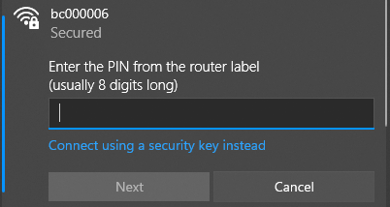
-
Ga naar de Wi-Fi-configuratiepagina: Zodra je verbinding hebt gemaakt, moet een pop-upvenster je vragen om in te loggen op het netwerk. Klik op deze pop-up om de Wi-Fi configuratiepagina van Basecamp te openen.

-
Selecteer het Wi-Fi-netwerk van je voorkeur: Kies je Wi-Fi-netwerk thuis of op kantoor in het vervolgkeuzemenu, voer de wachtwoordzin van je netwerk in en klik op 'Verbinden'. Na een succesvolle verbinding schakelt de Basecamp zijn Wi-Fi-hotspot uit en maakt verbinding met het door jouw gekozen netwerk.
-
Opmerking: De specifieke details over het Wi-Fi-netwerk en de wachtwoordzin moeten worden verstrekt door de IT-afdeling van de organisatie.
-
Bevestig succesvolle verbinding: Een indicatie van een succesvolle installatie is wanneer het derde LED-lampje op het Basecamp-apparaat groen is.
-
Nu is de Basecamp klaar om ononderbroken oplaad- en synchronisatie te bieden voor je Podcatcher-audiotours, allemaal verbonden met jouw gewenste Wi-Fi-netwerk.
Belangrijke punten:
- zorg ervoor dat uw netwerk voldoet aan alle vereisten voor een correcte werking. Bekijk ons uitgebreide artikel over Netwerkvereisten om uw netwerkinfrastructuur voor te bereiden.